很多小伙伴在玩游戏的时候都是全屏状态,这个时候万一按到了 Win 键,就会切出全屏状态,非常影响游戏体验,那么电脑笔记网今天就来教教大家 Windows11 怎么禁用 Win 键,有经常玩游戏的小伙伴可以来学一学这篇 Win11 关闭 Win 键详细教程,避免游戏时误触 Win 键。

Win11 关闭 Win 键详细教程
首先,在 Windows11 的底部开始菜单上右击,点击“运行”,将其打开;
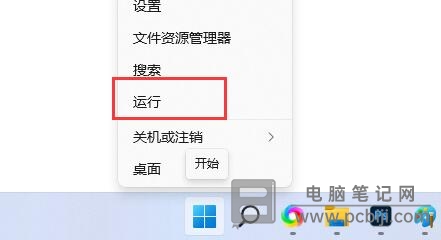
然后在“运行”中输入“gpedit.msc”,点击“确定”按钮;
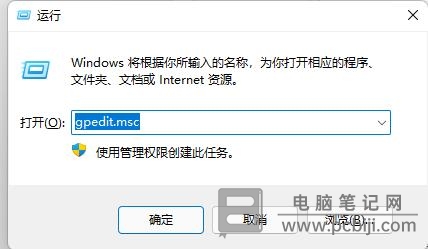
然后依次点击“用户配置”->“管理模板”->“Windows组件”;
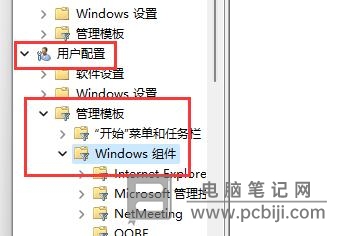
在下方列表中找到并打开“文件资源管理器”;
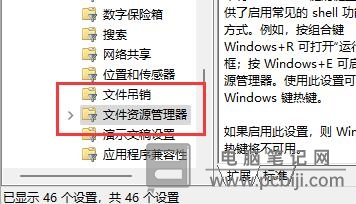
在“文件资源管理器”的右侧找到“关闭Windows键热键”的配置,双击打开;
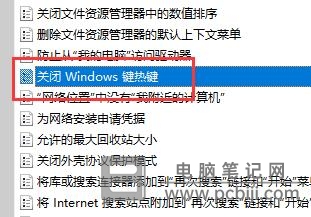
将“已启用”前面的圆形勾选框电商,点击“确定”按钮,完成这些操作后重启下 Windows11 即可关闭 Win 键,如果选择“未配置”或者“已禁用”就可以重新开启 Win 键。
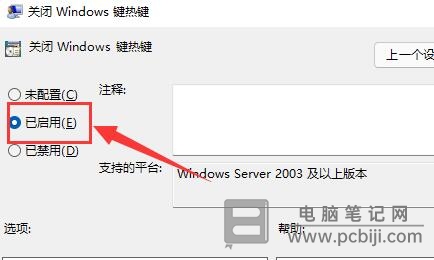
以上这些内容就是 Win11 关闭 Win 键详细教程,有兴趣的小伙伴可以来操作一下,以后我们还会带来更多 Windows 相关的教程,帮助大家解决在日常使用中遇到的各种问题,希望小伙伴们多多支持我们。